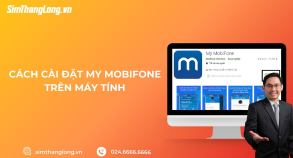Cách sao chép danh bạ từ gmail sang sim như thế nào? Là thông tin được nhiều người quan tâm. Đặc biệt, việc sao chép này có sự khác nhau giữa các hệ điều hành. Nếu đây cũng đang là nỗi băn khoăn của bạn thì hãy cùng khám phá 2 cách sao chép danh bạ từ gmail sang thẻ sim dưới đây nhé.
1. Cách sao chép danh bạ từ gmail sang sim là như thế nào?
 Cách sao chép danh bạ từ gmail sang sim là như thế nào?
Cách sao chép danh bạ từ gmail sang sim là như thế nào? Bạn có thể lưu danh bạ ở nhiều nền tảng khác nhau, có thể ở thẻ sim, ở điện thoại hoặc ở tài khoản gmail. Sao chép danh bạ từ gmail sang thẻ sim chính là việc bạn lưu lại một lần nữa danh bạ đã được lưu trước đó trên gmail sang sim điện thoại.
Bạn có thể tham khảo thâm bài viết về cách chuyển danh bạ từ SIM sang máy, trong bài viết sẽ đưa ra cách cách giúp bạn thao tác dễ dàng.
2. Vì sao phải sao chép danh bạ từ gmail sang sim?
Không ai có thể chắc chắn được rằng trong quá trình sử dụng bạn không gặp phải sự cố nào đó liên quan tới danh bạ. Do đó, việc sao chép danh bạ từ gmail sang sim là một cách giúp bạn phòng tránh những tình huống không may có thể xảy ra như:
- Bạn vô tình xóa mất danh bạ trên gmail
- Bạn không nhớ mật khẩu vào gmail nên không thể truy cập danh bạ
- Bạn bị mất điện thoại và muốn làm lại sim mà không bị mất danh bạ
 Vì sao phải sao chép danh bạ từ gmail sang sim?
Vì sao phải sao chép danh bạ từ gmail sang sim?Nhờ việc cách sao chép danh bạ từ google sang sim mà khi gặp các tình huống trên bạn có thể khôi phục danh bạ một cách đơn giản, dễ dàng. Từ đó giúp việc liên lạc được thông suốt, đặc biệt là với những số điện thoại quan trọng của khách hàng, đối tác.
Danh bạ điện thoại là một trong những thông tin quan trọng không nên làm mất, chính vì vậy mà bạn cần phải sao chép để phòng trường hợp không may. Bên cạnh đó bạn cũng có thể tham khảo thêm bài viết về Cách khôi phục danh bạ trên sim khi bị mất.
3. Hướng dẫn 2 cách sao chép danh bạ từ gmail sang sim
3.1. Cách sao chép danh bạ từ gmail sang sim trên điện thoại
Bạn có thể tìm thấy rất nhiều loại điện thoại khác nhau. Nhưng hầu như tất cả đều sử dụng 1 trong 2 hệ điều hành phổ biến hiện nay, đó là iOS và Android. Với mỗi hệ điều hành, thao tác sao chép danh bạ từ gmail sang thẻ sim có sự khác nhau.
3.1.1. Sao chép trên điện thoại hệ điều hành Android
Cách chép danh bạ từ gmail vào sim của điện thoại Android khá đơn giản. Bạn thực hiện theo các bước sau:
 Sao chép trên điện thoại hệ điều hành Android
Sao chép trên điện thoại hệ điều hành Android- Bước 1: Đăng nhập vào tài khoản Gmail bằng trình duyệt hoặc ứng dụng trên điện thoại Android.
- Bước 2: Mở ứng dụng và chọn Danh bạ ở màn hình chính. Sau đó chọn vào dấu 3 chấm
- Bước 3: Chọn vào phần Quản lý danh bạ, tiếp đó chọn Di chuyển danh bạ
- Bước 4: Chọn danh bạ cần di chuyển ở tài khoản gmail rồi chọn tiếp nơi cần chuyển đến là SIM.
- Bước 5: Bấm chọn Di chuyển rồi bấm OK.
Như vậy, chỉ qua 5 bước đơn giản người dùng điện thoại hệ điều hành Android đã có thể sao lưu danh bạ từ tài khoản gmail sang thẻ sim một cách dễ dàng. Nhưng bạn cần lưu ý tài khoản Gmail phải được đăng nhập ở điện thoại của bạn từ trước đó.
3.1.2. Sao chép trên điện thoại hệ điều hành iOS
Vì những đặc quyền riêng và hệ thống bảo mật thông tin của Apple có phần phức tạp nên cách chuyển danh bạ từ gmail sang sim của dòng điện thoại iOS có phần khó khăn hơn một chút. Tuy nhiên không phải là không thực hiện được mà bạn cần thao tác nhiều hơn, phải sao lưu từ gmail sang điện thoại iPhone rồi tiếp tục lưu từ iPhone sang SIM. Ngoài ra, bạn cần lưu ý danh bạ điện thoại phải được đồng bộ trên gmail trước đó và cần thêm một chiếc điện thoại Android hỗ trợ.
Các bước thực hiện sao lưu danh bạ từ gmail sang sim trên điện thoại iOS như sau:
- Bước 1: Bạn chọn số điện thoại cần sao chép trong phần Danh bạ trên điện thoại iPhone. Sau đó chọn Chia sẻ liên hệ
- Bước 2: Chọn tiếp vào Gmail và nhập địa chỉ email mà bạn muốn rồi bấm Gửi.
- Bước 3: Dùng điện thoại Android để tải danh bạ từ tài khoản về gmail. Sau đó mở file và chọn Lưu danh bạ.
- Bước 4: Mở Danh bạ trên điện thoại rồi nhấn phần 3 gạch. Chọn tiếp Quản lý danh bạ
- Bước 5: Ở phần Nhập/Xuất danh bạ thì bạn chọn Xuất
- Bước 6: Chọn thẻ sim rồi chọn danh bạ cần xuất
- Bước 7: Bấm vào Xuất, rồi bấm OK là hoàn thành.
Như vậy, việc sao lưu danh bạ từ gmail sang sim ở điện thoại hệ điều hành iOS có phần phức tạp hơn nhưng nhằm mục đích bảo mật tốt hơn. Các thao tác cũng không quá khó khăn nên người dùng vẫn có thể thực hiện được.
3.2. Cách sao chép danh bạ từ gmail sang sim trên máy tính
Ngoài cách copy danh bạ từ gmail sang sim bằng điện thoại thì người dùng có thể sử dụng máy tính cũng khá tiện lợi và đơn giản. Tuy nhiên, bạn cần đồng bộ danh bạ từ điện thoại lên tài khoản gmail từ trước. Sau đó, bạn thực hiện theo các bước sau:
- Bước 1: Đăng nhập vào tài khoản gmail trên máy tính. Sau đó, bạn chọn Danh bạ rồi bấm Thêm chọn xuất.
- Bước 2: Nếu xuất hiện thông báo từ danh bạ Google thì bạn chọn chuyển về phiên bản cũ. Sau đó nhấn vào mục Khác rồi chọn Xuất
- Bước 3: Chọn danh bạ muốn xuất và định dạng xuất mà Google cung cấp. Sau đó nhấn vào Xuất.
- Bước 4: Chọn vị trí để lưu file đã xuất rồi bấm Save để lưu lại.
4. Những lưu ý khi thực hiện các cách sao chép danh bạ từ gmail sang sim
Khi sao lưu danh bạ từ tài khoản gmail sang sim, bạn nên nắm một số lưu ý sau để quá trình diễn ra nhanh chóng, thuận lợi nhất:
 Những lưu ý khi thực hiện các cách sao chép danh bạ từ gmail sang sim
Những lưu ý khi thực hiện các cách sao chép danh bạ từ gmail sang sim- Dù bạn sao chép danh bạ thông qua điện thoại hay máy tính thì điều kiện bắt buộc là bạn phải đồng bộ hóa danh bạ gmail trước đó. Nếu không thực hiện việc này thì không có dữ liệu từ gmail chuyển sang sim như bạn mong đợi.
- Với máy điện thoại sử dụng hệ điều hành iOS, nếu cách chuyển danh bạ từ google sang sim gặp nhiều khó khăn thì bạn có thể sao chép thông qua iCloud.
5. Lời kết
Thực hiện các cách sao chép danh bạ từ gmail sang sim giúp người dùng có thêm phương án phòng tránh việc bị mất danh bạ đột ngột và có thể khôi phục lại nhanh chóng. Hi vọng Sim Thăng Long đã cung cấp cho bạn thông tin hữu ích và có thể áp dụng ngay khi cần thiết. Chúc bạn thực hiện sao chép danh bạ từ gmail qua sim thành công.